Onenote Mac版是一款专属于Mac用户的的数字笔记本,你可以随时可记录您的想法和发现,发挥创意和潜能。使用 OneNote,您可以捕获灵光一闪的想法、稍纵即逝的灵感。今天小编要给大家分享的是OneNote 2019 for Mac安装汉化图文和视频教程,两种不同教程更加细致,总有一种适合你!
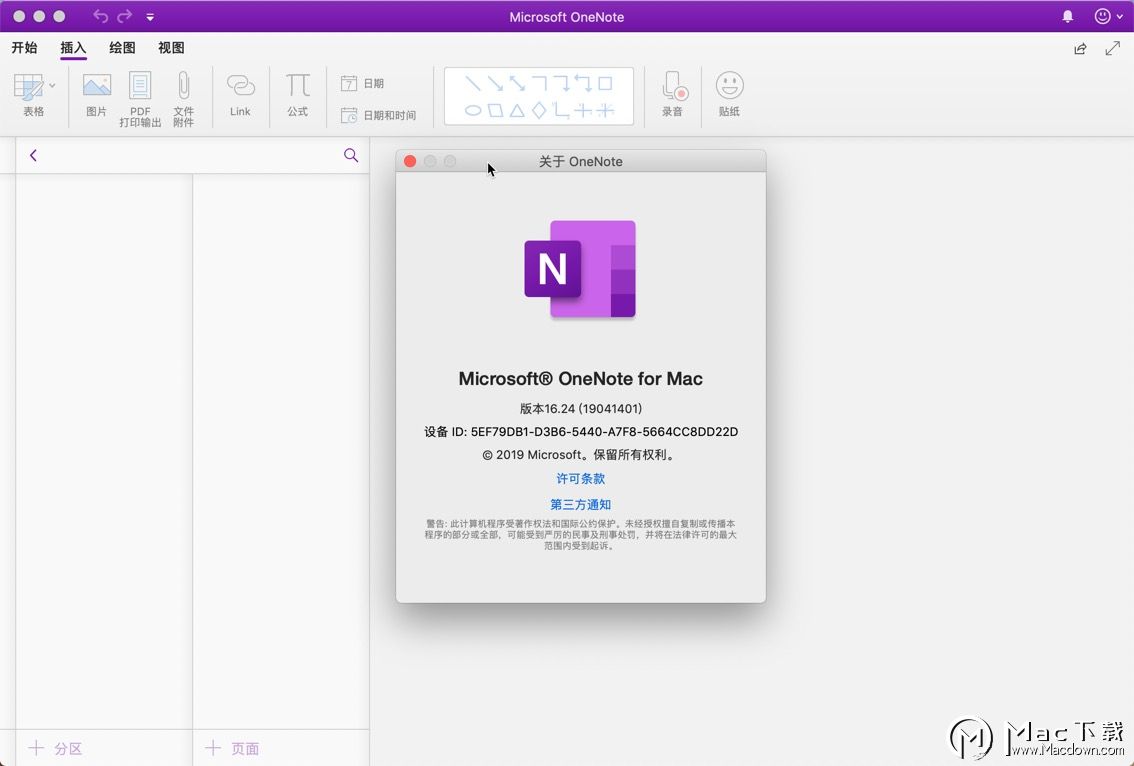
OneNote 2019 for Mac安装汉化教程
OneNote 2019 for Mac安装汉化视频教程
OneNote 2019 for Mac安装汉化图文教程
在macdow里下载Microsoft OneNote 2019 for Mac v16.24中文汉化版,下载完成后,分两步安装,先安装office 2019激活工具.pkg,再安装Microsoft_OneNote_16.24.19041401_Updater.pkg。
双击打开“Microsoft_OneNote 2019.dmg”如下图: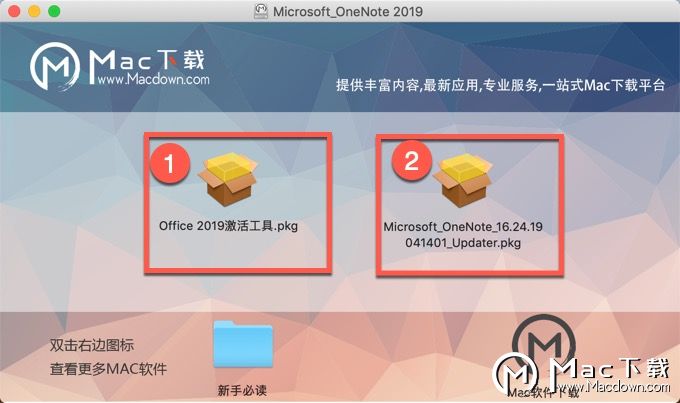
1、在Macdown网站下载Microsoft OneNote 2019 for Mac中文汉化版镜像包,双击【office 2019激活工具.pkg】,如下图所示:
2、office2019激活工具安装器将引导您完成安装此软件所需要的步骤,点击【继续】,如下图所示: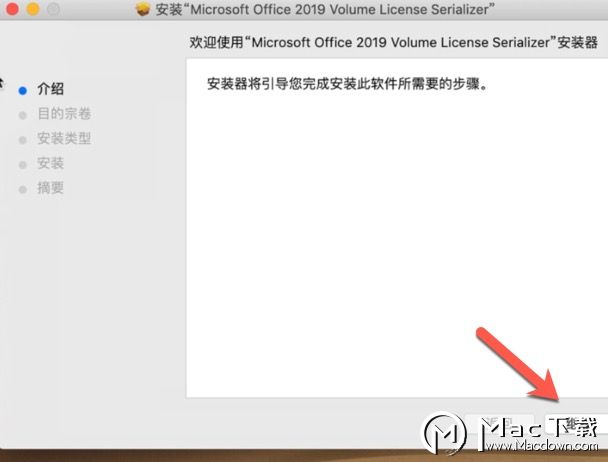
使用PowerPoint 2019 for Mac创建演示文稿的方法
PowerPoint 2019 for Mac可以随时随地快速轻松地创建、编辑、查看、演示或共享演示文稿。PowerPoint 可以提供快速视图,以便你在任何设备上轻松访问,下面我们就介绍一下关于使用PowerPoint 2019 for Mac创建演示文稿的方法。
3、默认office2019激活工具标准安装或单击安装页面右下角【更换安装位置】选择合适的位置,然后点击【安装】,如下图所示:
4、输入【用户密码】然后点击【安装软件】即可,如下图所示: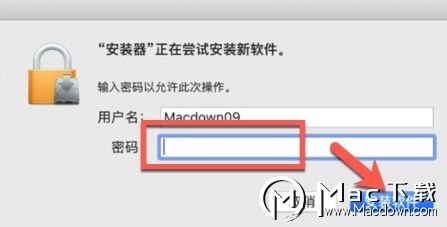
5、office2019激活工具安装成功,点击【关闭】,如下图所示: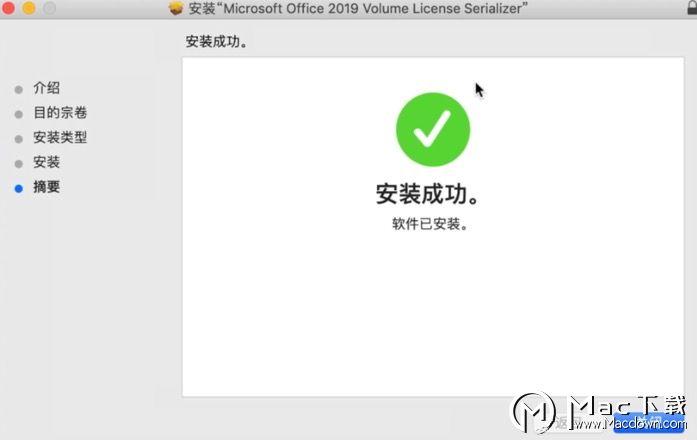
6、回到OneNote 2019 for Mac 中文汉化版镜像包,双击OneNote 2019 Mac 安装包【Microsoft_OneNote_16.24.19041401_Updater.pkg】开始安装。如下图所示: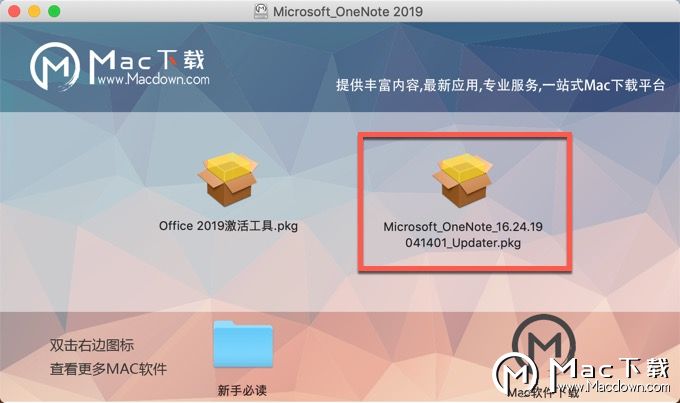
7、欢迎使用Microsoft OneNote for Mac安装器,点击【继续】,如下图所示:
8、默认Microsoft OneNote 2019 for Mac安装位置,点击【安装】,如下图所示:
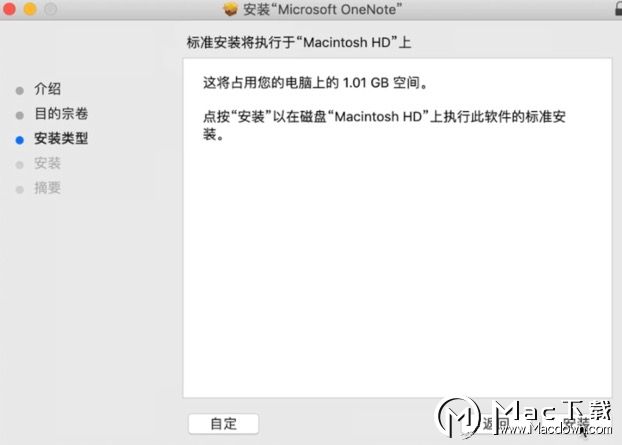
9、输入安装新软件【密码】,然后点击【安装软件】即可,如下图所示: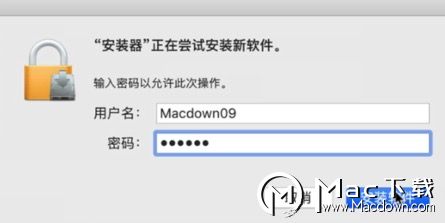
Microsoft OneNote 2019 for Mac破解版安装成功,点击【关闭】,如下图所示: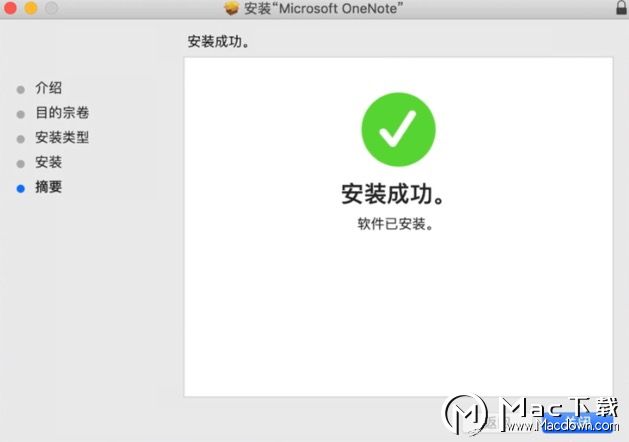
以上就是MacDown小编为您带来的Microsoft OneNote 2019 for Mac安装汉化教程,希望对大家有所帮助!想下载onenote for mac?单击Microsoft OneNote 2019 for Mac v16.24中文汉化版即可!如果喜欢我们的MacDown网站,请把它分享给身边的朋友吧!小编也会持续为您带来更多的最新消息和优质推荐,敬请关注!
如何在 Microsoft OneNote 中保存笔记?如何查看OneNote未归档的笔记?
如何在 Microsoft OneNote 中保存笔记?很多网友在问Microsoft OneNote 中没有“保存”命令,该怎么保存?OneNote未归档的笔记如何查看?今天小编分享的内容希望能对大家有所帮助!


